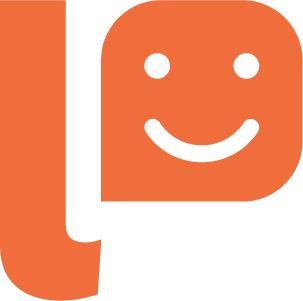Infoblöcke neu anlegen und bearbeiten
Wie lege ich einen Infoblock an und welche Informationen gehören dort hinein?
.png?inst-v=f1276bbb-2c0f-4f9f-a439-c390054467dd)
Wenn ich einen Lernplan anlege oder bearbeite, klicke ich auf Block hinzufügen + und füge einen Infoblock zum Lernplan hinzu.
.png?inst-v=f1276bbb-2c0f-4f9f-a439-c390054467dd)
Dem hinzugefügten Infoblock kann ich einen Titel geben.
.png?inst-v=f1276bbb-2c0f-4f9f-a439-c390054467dd)
Ich kann den Titel auch nachträglich bearbeiten, einzelne Blöcke verschieben oder löschen, indem ich die drei Punkte neben dem jeweiligen Info-Block klicke.
.png?inst-v=f1276bbb-2c0f-4f9f-a439-c390054467dd)
Wenn ich die Inhalte der Infoblöcke weitergehend bearbeiten will, gehe ich aus der Übersicht der Lernpläne wieder in die Detailansicht des gewünscht Lernplans und klicke auf das jeweilige Stift-Symbol.
.png?inst-v=f1276bbb-2c0f-4f9f-a439-c390054467dd)
In der neuen Ansicht gebe ich dann den Beschreibungstext, Links usw. in den Infobereich ein.
Nach der Bearbeitung klicke ich Ändern.
Kann ich Bild- und Audiodateien hinzufügen?
.png?inst-v=f1276bbb-2c0f-4f9f-a439-c390054467dd)
Bei der Erstellung und Bearbeitung von Info- und Aufgabenblöcken habe ich die Möglichkeit den Blöcken Bild-Dateien und Sprachnachrichten hinzuzufügen.
Das Klammer-Symbol öffnet die Möglichkeit zum Bild-Upload.
Das Mikrofon-Symbol öffnet den Rekorder zur Sprachaufnahme.